SSH-avaimen luominen Windows 10: ssä
Kuten ehkä jo tiedät, Windows 10 sisältää sisäänrakennetun SSH-ohjelmiston - sekä asiakkaan että palvelimen! Tämä ominaisuus on käytettävissä käyttöjärjestelmässä alkaen versiosta 1803. Kun asiakasvaihtoehto on asennettu, voimme käyttää sitä uuden SSH-avaimen luomiseen.
Mainonta
Windows-koneissa ilmainen avoimen lähdekoodin ohjelmisto PuTTY on käytännössä SSH: n ja Telnetin standardi. Windows 10: n kanssa Microsoft on vihdoin kuunnellut käyttäjiään, kun he ovat vuosien ajan pyytäneet SSH-asiakasta ja palvelinta. Kun sisällytetään OpenSSH-toteutus, käyttöjärjestelmän arvo kasvaa.Toimitettu SSH-asiakas on samanlainen kuin Linux-asiakas. Ensi silmäyksellä se näyttää tukevan samoja ominaisuuksia kuin sen * NIX-vastine. Se on konsolisovellus, joten sinun pitäisi pystyä käynnistämään se komentokehotteesta.
Jatkaaksesi sinun on otettava käyttöön OpenSSH Client -ominaisuus. Katso seuraava teksti:
directv-tekstitys ei sammu
Kuinka ottaa OpenSSH Client käyttöön Windows 10: ssä

Jos olet asentanut sen, voit tehdä seuraavaa.
Voit luoda SSH-avaimen Windows 10: ssä
- Avata uusi komentokehote .
- Tyyppi
ssh-keygenja paina Enter-näppäintä. - Sovellus pyytää tallennuspaikkaa, tarjousta
C: käyttäjät käyttäjänimesi .ssh id_rsaoletuksena.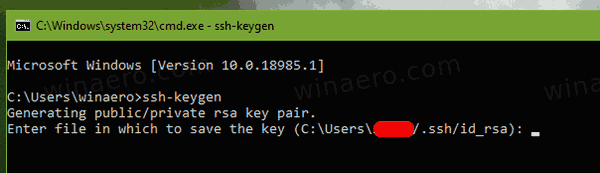
- Seuraavaksi sinua pyydetään antamaan salasana. Voit ohittaa sen vain painamalla Enter-näppäintä.
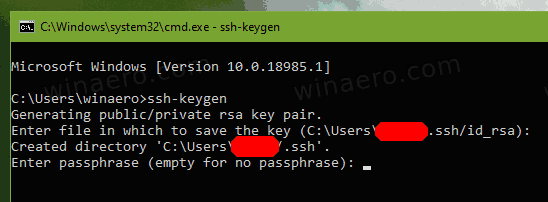
- Lopuksi näet avaimesi ja SHA256: n sormenjäljen. Oletusalgoritmi on RSA 2048.
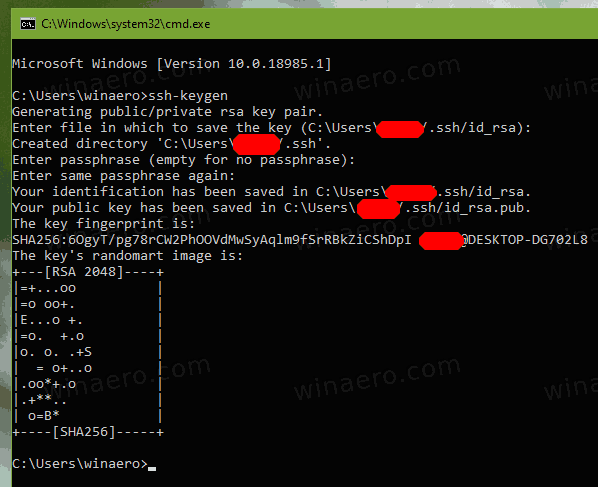
Olet valmis. Julkinen avain tallennetaan id_rsa.pub-tiedostoon, oletuksena se onC: käyttäjät käyttäjänimesi .ssh id_rsa.pub. Voit nyt ladata tämän tiedoston kohdekoneeseen, jota haluat käyttää SSH: llä.Älä jaa yksityistä SSH-avainta (id_rsa), ellet tiedä mitä olet tekemässä!
SSH tukee useita muita julkisen avaimen algoritmeja, joita käytetään avainten kanssa, kuten:
- rsa - tämä on klassinen algoritmi, joka perustuu suurten lukujen factoring-vaikeuteen. Suositeltu avainkoko - 2048 tai enemmän.
- dsa - jälleen yksi perinnöllinen algoritmi, joka perustuu erillisten logaritmien laskemisen vaikeuteen. Sitä ei enää suositella.
- ecdsa - uusi digitaalisen allekirjoituksen algoritmi, jonka Yhdysvaltain hallitus standardoi ja käyttää elliptisiä käyriä. Se tukee 256, 384 ja 521 avainkokoa.
- ed25519 - tämä algoritmi on uusin OpenSSH: n sisältämä vaihtoehto. Tietyiltä ohjelmistoilta puuttuu tuki.
Voit määrittää algoritmin käyttämällä-tvaihtoehto ja muuta avaimen kokoa kytkimellä -b. Joitain esimerkkejä:
ssh-keygen -t rsa -b 4096 ssh-keygen -t ecdsa -b 521
Se siitä.
Katso myös seuraavat artikkelit:
- Kuinka ottaa OpenSSH Client käyttöön Windows 10: ssä
- OpenSSH-palvelimen ottaminen käyttöön Windows 10: ssä

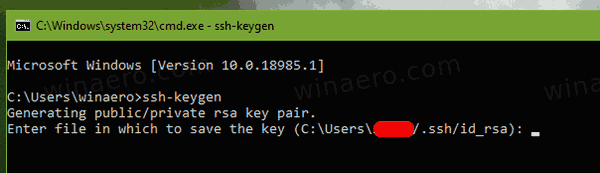
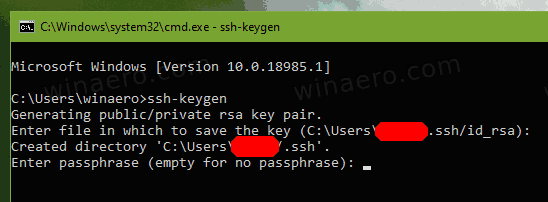
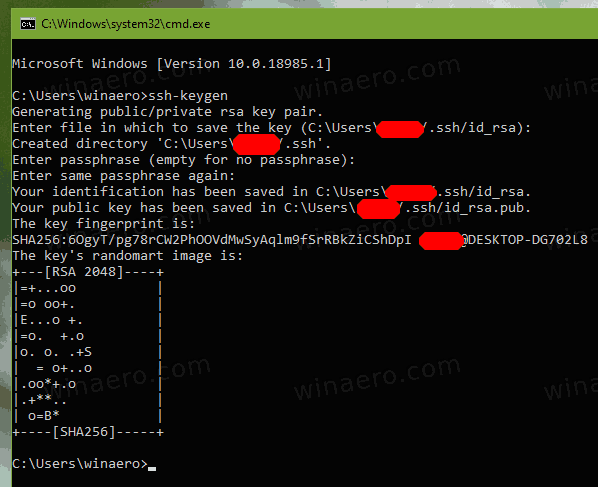
![Miksi puhelimeni tärisee satunnaisesti [selitys]](https://www.macspots.com/img/blogs/07/why-does-my-phone-randomly-vibrate.jpg)






